5 лучших программ редактирования видеоблога для видеоблогеров
By Elva | Oct 30,2018 20:51 pmЧто используют пользователи YouTube для редактирования видео? Что используют пользователи YouTube для редактирования видео? Сечас стало популярным вести видеоблог на YouTube, Dailymotion и Vimeo. Некоторые видеоблогеры делают это только для развлечения, в то время как для других это становится основным источником доходов. Для создания совершенного видеоблога, «влогерам» или видеоблогерам необходимо два самых важных ингредиента. Первый – это выдающаяся видеокамера, а второй – подходящее программное обеспечение для редактирования видеоблога. Далее мы поможем вам сделать выбор из пяти лучших программ для ведения видеоблога.
5 лучших редакторов видео для видеоблогеров
1. Редактор Filmora Video Editor
Редактор Filmora Video Editor для Windows (или Filmora Video Editor для Mac) – это безошибочный инструмент редактирования видео со множественными встроенными надежными редакторскими инструментами. Большинство пользователей отметили его простоту, совершенный интуитивно понятный интерфейс, совместимость почти со всеми операционными системами и высокую скорость обработки. В общем, весь процесс редактирования видео становится безупречным и увлекательным. Если переживаете относительно эффективности и вышеупомянутых функций, просто загрузите себе бесплатную пробную версию.
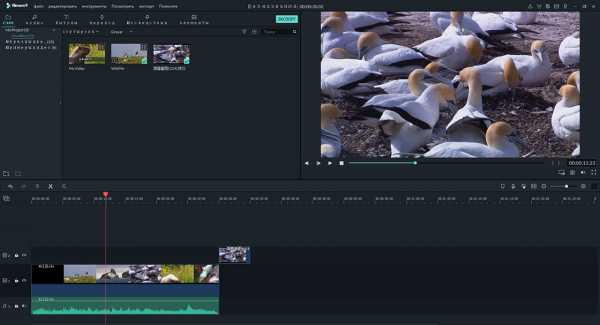
Почему стоит выбрать эту программу для редактирования видеоблога
- Редактор Filmora video editor позволяет пользователю свободно импортировать любимые клипы из многочисленных социальных платформ, таких как Facebook.
- Программа обладает простым и понятным интерфейсом, который не создает пользователям проблем с навигацией.
- Программа позволяет редактировать и экспортировать видео в высоком разрешении, таком, как 4К.
- Редактор Filmora Video editor предлагает расширенные функции редактирования текста, среди которых, редактирование цвета, шрифта, анимации текста и заголовков и т.д.
- Этот замечательный инструмент имеет высочайшую скорость и ваш видеопроект займет меньше времени для успешного завершения.
Как редактировать видео для видеоблога на YouTube в редакторе Filmora Video Editor
Шаг 1. Импорт видеофайла
Загрузите и установите редактор Filmora Video Editor на ваш компьютер. Найдите и кликните значок приложения, чтобы открыть главный интерфейс. В главном меню в верхней части этого интерфейса, кликните кнопку «Файл» и появится выпадающее меню. Просмотрите меню вниз до «Импорт медиа» и укажите директорию с вашими видео для блога. После выбора всех видео, нажмите «Открыть» для добавления их в ваш «Мой альбом» в программе. Альтернативным способом импорта может быть простое перетягивание файлов для видеоблога в программу. Теперь, перетяните ваши файлы на видеодорожку монтажной линейки.
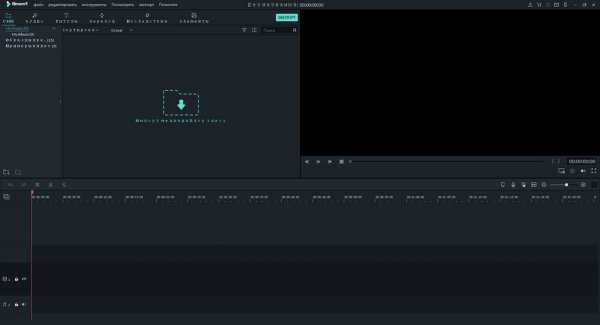
Шаг 2. Редактирование видео для видеоблога
Для объединения ваших видеоклипов, последовательно добавьте их на монтажную линейку в том порядке, в котором они должны появиться в финальном видео для видеоблога. При нажатии на кнопку «Экспорт» все клипы будут вставлены в одно видео.
Для разделения файла, найдите требуемую точку в видео и просто кликните правой кнопкой мыши и выберите функцию «Разделить» на показанной панели редактирования. Вы, также, можете получить такой же результат нажатием «Редактировать» в главном меню и следовать указанной выше процедуре. На такой же панели присутствуют другие редакторские функции включая, но не ограничиваясь кадрированием, масштабом и обрезкой.
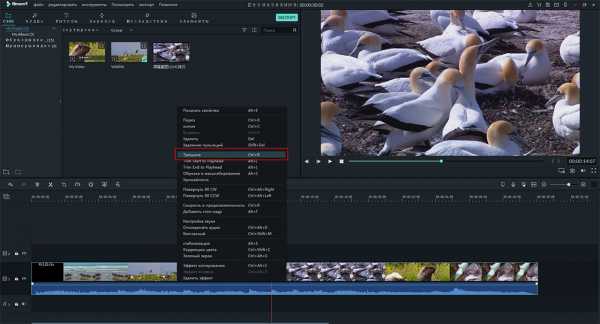
Можно, также, указать другие редакторские функции применимые к видео для видеоблога, доступные в данном приложении: редактирование текста, добавление водяного знака, настройка скорости.
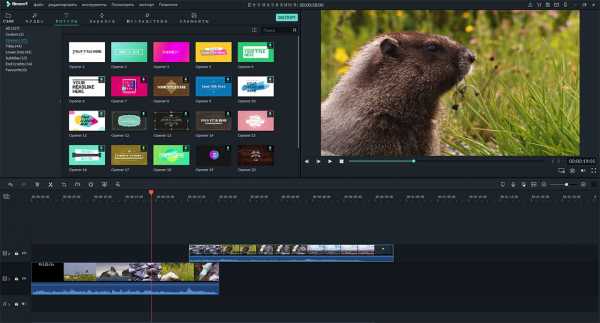
Шаг 3. Экспорт видео для блога на YouTube
Теперь, когда ваши видео для блога отлично подобраны, кликните кнопку «Экспорт» на главном меню и затем «Создать видео». В окне экспорта, которое должно открыться, выберите YouTube как желаемый выход. Задайте заголовок и описание вашему видео для видеоблога, настройте ваш требуемый уровень качества и выберите категорию и уровень секретности и, затем, кликните кнопку «Экспорт». Напомним, вы должны войти в учетную запись вашего канала YouTube.
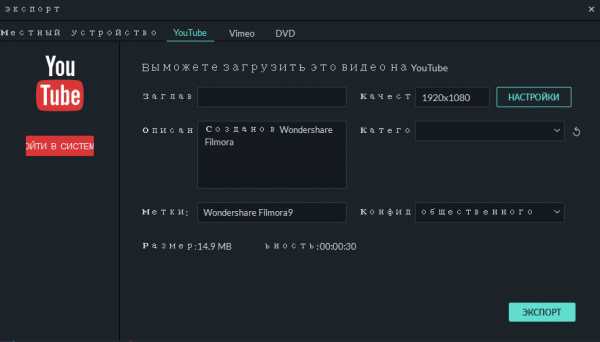
2. iMovie
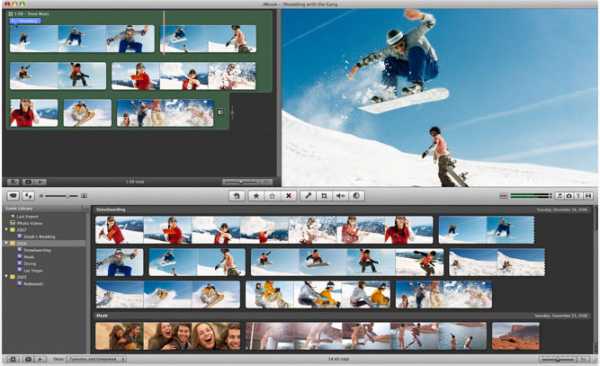
iMovie это один из наиболее популярных инструментов редактирования видео от Apple среди видеоблогеров, включающий все что необходимо. Вы можете редактировать ваш фильм или ролик всевозможными способами, например, добавлять текст и закадровый голос, добавлять анимацию и картинку в картинке. Наложение в этом программном обеспечении достаточно простой и это инструмент, который должен быть у каждого начинающего видеоблогера. Главные функции включают изменение скорости определённого фрагмента видео, обрезку и подрезку видео. Также, для вашего видео доступны предустановленные анимации. Вы можете быстро создавать такие видео, как трейлеры без необходимости проходить длительные процедуры для каждого действия. Просто выберите анимацию или текст и …бум!… они уже добавлены в видео. Самое замечательное то, что после редактирования вы можете легко поделиться вашим видео на Facebook, YouTube or Vimeo.
Цена: $14.99
3. Windows Movie Maker
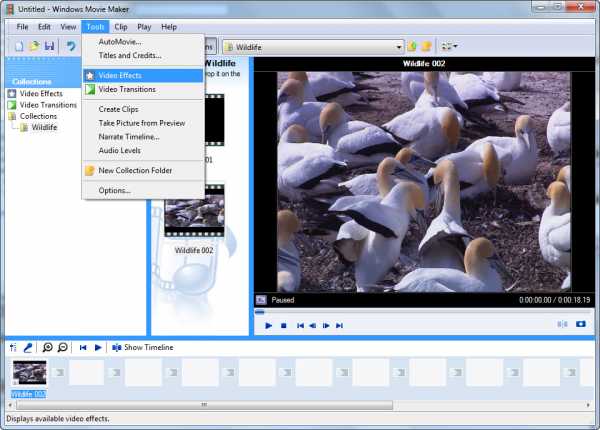
Редактор Windows Movie Maker – это лучший соперник iMovie для Mac. Программа присутствовала в Windows начиная с Windows XP, и хорошая новость в том, что Microsoft полностью поменял интерфейс в 2012 году и включил ее в пакет Windows Essentials. Также как и iMovie, программа обеспечивает только базовые функции редактирования, такие как, обрезка видео от стартовой точки до финальной точки. Однако, возможность изменения скорости, также присутствует, позволяя выбор от самого медленного движения (0,125х) до самого быстрого (64х). Вы, также, можете выбирать различные предустановленные визуальные эффекты. Более того, если вы соединяете разные видео или картинки, вы можете выбрать подходящую анимацию на свой вкус. Наилучшая функция в редакторе Windows Movie Maker – это возможность быстро записать видео прямо с веб-камеры или голос, при помощи дикторской функции в ней. Поскольку редактор почти схож с iMovie, он позволяет как сохранять, так и выгружать видео на Facebook, Flicker, One Drive или Vimeo.
Хотя в Windows Movie Maker уже присутствуют различные функции, в нем мало функций для редактирования видео, например, малое количество вариантов анимации. Аналогично, в Windows Movie Maker нет предустановленных текстовых стилей. Более того, вы не сможете задать разную скорость воспроизведения для разных фрагментов видео.
Цена: Бесплатно
4. Pinnacle Studio
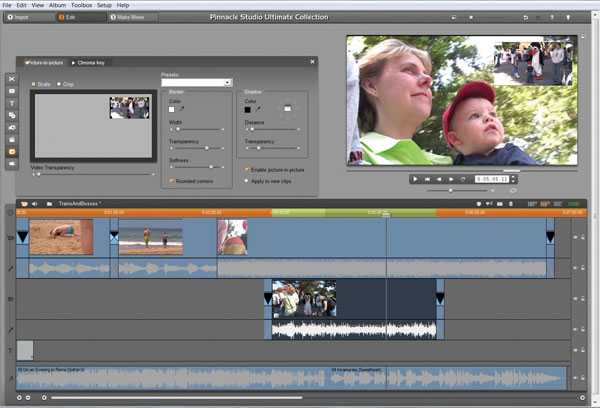
Pinnacle Studio – это профессиональный инструмент редактирования видео для видеоблога для Windows. Большинство профессиональных функций спрятано в сложных настройках программного обеспечения. Программа основана на 64-битной архитектуре, что позволяет ей работать достаточно плавно на современных компьютерах и ноутбуках. Лучшей и отличительной особенностью этого программного обеспечения является возможность редактирования видео с разрешением 4К, делая приложение очень полезным для видеоблогеров высокого класса. В приложение встроены тонны эффектов, а версия Ultimate поддерживает удаление нежелательного шума и улучшение качества звука. Более того, в отличие от большинства программных видеоредакторов, оно имеет поддержку создания 3D-видео с вертикальным разделением.
Главный недостаток Pinnacle Studio в том, что программа не является кроссплатформенной и работает только на Windows ПК. Таким образом, если у вас Mac, вы не сможете использовать Pinnacle. Пользовательский интерфейс не особенно прозрачен, что означает необходимость потратить некоторое время на его изучение перед использованием.
Цена: $129.95
5. Final Cut Pro
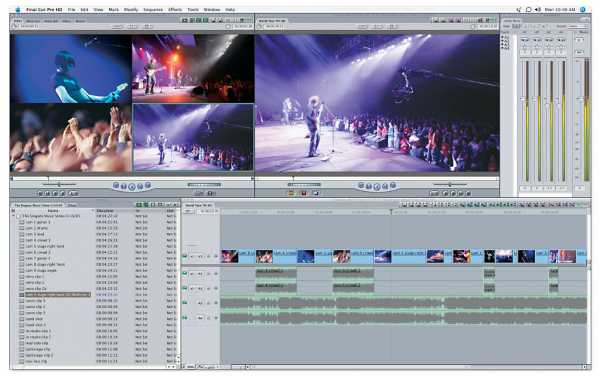
Если вы делаете обучающие видео, высококачественные музыкальные клипы или маленькие видео, это то, что вам следует попробовать на вашем Mac. Final Cut Pro от Apple – это самое полное программное обеспечение на Mac для редактирования высококачественных видео. Оно автоматически поддерживает широкий диапазон форматов, таких как, MOV, Mp4, AVI, AVCHD, H.264, используемых в профессиональных камерах и видеокамерах. Программа не будет работать на любом Macbook или iMac и, для редактирования видео, вам потребуется профессиональный Mac. При этом, программа включает невероятные функции от начального уровня редактирования до фантастических эффектов. В добавление к этому, есть интеллектуальные функции, такие как умные коллекции, которые автоматически организовывают вашу библиотеку видео. Тут, также, используется 64-битная архитектура и вся присутствующая память компьютера используется максимально эффективно. В программу встроены тонны эффектов и анимации, и вы можете воспользоваться ими без необходимости создавать новый эффект или титры.
Final Cut Pro – это очень сложная программа и, перед тем, вы сможете использовать его на максимальном уровне, вам придётся пойти через полные учебные пособия.
Цена: $299.99
Советы по записи и редактированию видео для видеоблога
Существует множество программ для записи и редактирования видео для видеоблога, которые могут добавлять текст, картинки, музыку или другое видео для обеспечения ваших потребностей. Перед тем как вы продолжите, убедитесь, типе видеоблога, который вы ведете. Например, если ваш видеоблог в основном сфокусирован на путешествиях, тогда вам не требуются программы, позволяющие добавлять большое количество анимации. С другой стороны, если видеоблог сфокусирован на новостях или индустрии развлечений, вам понадобится полнофункциональный видеоредактор для добавления большого количества анимации. Эта статья сфокусирована на аспектах выбора совершенного инструмента для редактирования видео для видеоблога.
Related Articles & Tips
www.iskysoft.com
Как стать видеоблогером? Выбираем софт
Наверх- Рейтинги
- Обзоры
- Смартфоны и планшеты
- Компьютеры и ноутбуки
- Комплектующие
- Периферия
- Фото и видео
- Аксессуары
- ТВ и аудио
- Техника для дома
- Программы и приложения
- Новости
- Советы
- Покупка
- Эксплуатация
- Ремонт
- Подборки
- Смартфоны и планшеты
- Компьютеры
- Аксессуары
- ТВ и аудио
- Фото и видео
- Программы и приложения
- Техника для дома
- Гейминг
- Игры
- Железо
- Еще
ichip.ru
Как редактируют видео видеоблогеры – секреты профессионалов
Начинающие видеоблогеры наверняка сравнивают собственные работы с топовыми роликами. Сравнение обычно оказывается не в пользу новичка, ведь за плечами ведущих авторов долгие годы работы с видео. Опускать руки не стоит, вы тоже можете сделать не хуже! Достаточно воспользоваться удобным многофункциональным редактором видеороликов для YouTube, который легко освоит даже начинающий. Давайте посмотрим, какой софт подходит для монтажа блогов.
Программы для видеоблогера
Обработка видео требуется как провинциальным операторам, снимающим детские утренники, так и голливудским киноделам, поэтому соответствующего софта просто море. От профессионального с сотнями сложных функций до примитивного, понятного и ребёнку. Не нужно пробовать десятки программ, чтобы найти подходящую. Достаточно ознакомиться с отличительными особенностями софта.

Каждый кто хоть немного интересовался обработкой роликов, наверняка слышал про Adobe Premiere Pro – мощный инструмент для работы с видео. Его используют даже вышеупомянутые голливудские специалисты. Две другие похожие профессиональные программы – Pinnacle и Sony Vegas Pro. Они тратят меньше ресурсов компьютера, но в остальном аналогичны Adobe Premiere Pro.
Казалось бы, выбор очевиден, надо брать? Не всё так просто – невероятное количество возможностей для монтажа часто соседствует с кучей наворотов, разобраться в которых с наскоку не получится. Нас ведь интересовало, какие редакторы используют блогеры? Зачем тратить месяцы на освоение сложного софта, 90% функций которого не пригодится? Обратимся к более простым, удобным программам:
✓ Bandicut – известный софт, способный обрезать и склеивать видео. Пользоваться им достаточно легко, но программа лишена возможностей обработки, наложения эффектов. Нужен функционал пошире? Смотрим дальше.
✓ VSDC Free Video Editor – здесь инструментарий намного богаче. Софт поддерживает большинство видеоформатов, позволяет обрезать, кадрировать видео, проигрывать ролик в обратную сторону, добавлять визуальные и аудио эффекты, накладывать фильтры и т.п. Программа распространяется бесплатно. Однако есть неприятная особенность: при установке она засоряет компьютер дополнительными приложениями. Кроме того, интерфейс VSDC нестандартный, используются собственные термины, усложняющие знакомство с софтом – это большой минус для начинающих.
✓ ВидеоШОУ – в отличие от предыдущей, эта программа для монтирования видео имеет понятное меню и проста в освоении. Здесь вы найдёте функции обрезки, накладывания слоёв, добавления музыки и записей с микрофона, огромный каталог готовых эффектов, заставок, титров, а также множество других удобных инструментов. Создавать яркие, эффектные клипы в ВидеоШОУ очень быстро и легко. Не только начинающие, но и продвинутые пользователи найдут здесь всё необходимое для работы с роликами.
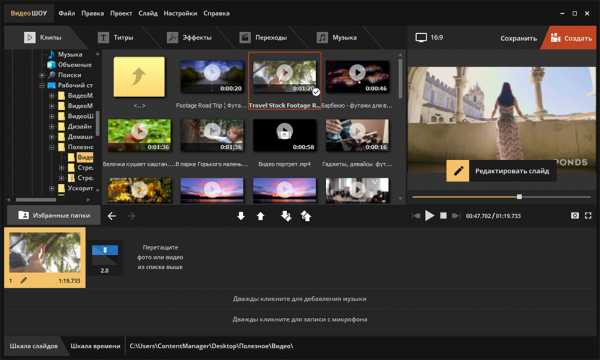
Посмотрите, как выглядит работа с видео в программе ВидеоШОУ
На чём остановиться?
Так каким видеоредактором пользуются блогеры? Единого ответа нет, каждый ищет удобный софт под свои цели. Только начинаете осваивать искусство монтажа или просто ищете не слишком замороченную программу, позволяющую обрезать и склеивать ролики, добавлять различные эффекты, заставки и переходы? Советуем попробовать ВидеоШОУ.
Меню программы ВидеоШОУ сделано просто и понятно. Даже начинающий пользователь сможет без труда разобраться в её возможностях самостоятельно.
Как монтировать ролик для блога в программе

Установка
Скачайте дистрибутив и установите софт на ПК. Запустите ВидеоШОУ с помощью ярлыка, появившегося на рабочем столе.
1
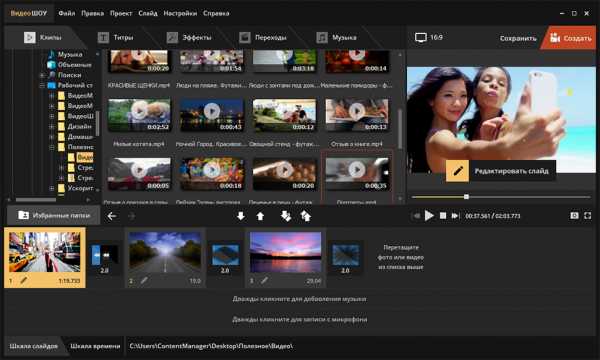
Добавьте рабочий материал
В списке слева найдите папку на компьютере, где хранится видео, выберите её. В соседнем окне появится перечень роликов. Добавьте нужные на монтажный стол.
2
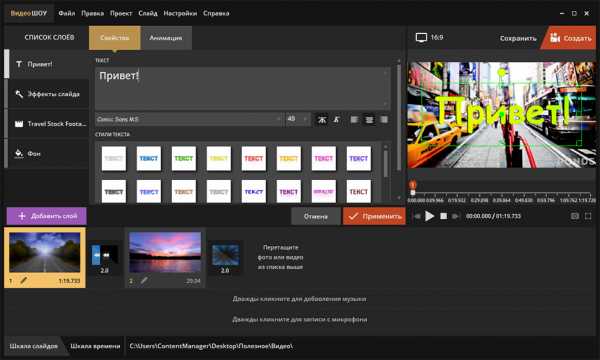
Редактор видео
Нажмите на изображение карандаша под слайдом, чтобы отредактировать исходное видео. Можно обрезать ролик, наложить картинку, другое видео, добавить текст.
3
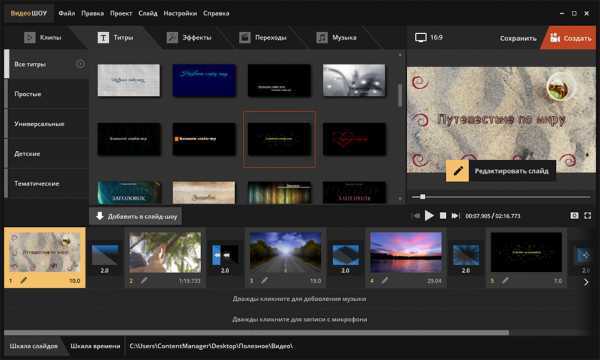
Создайте красочную заставку и титры.
Так запись в блог будет смотреться более цельной, завершённой. Нажмите на вкладку «Титры» в верхнем меню, выберите из каталога понравившийся вариант. Останется добавить текст. В заставке напишите название ролика, в титрах – поблагодарите зрителей за просмотр.
4
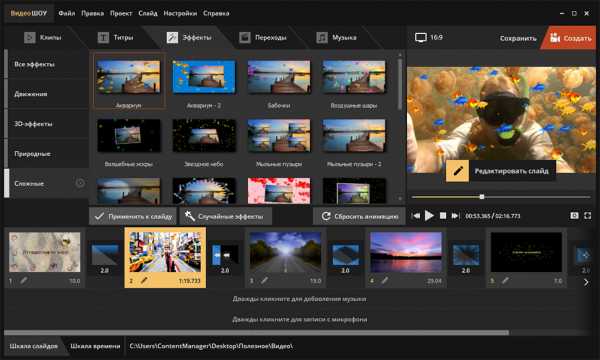
Украсьте видео спецэффектами
Если речь о том, какой программой монтируют видео блогеры, то обычно предпочтение отдаётся софту, позволяющему добавить анимацию. Без неё сложно создать по-настоящему впечатляющий ролик для блога. В этом плане ВидеоШОУ – настоящая находка! Программа предлагает огромный каталог самых разных эффектов, которые можно применить к видео.
Спецэффекты способны существенно преобразить видео. Осеннюю прогулку дополнят падающие листья, а подводную съёмку – стайка плывущих рыбок.
5
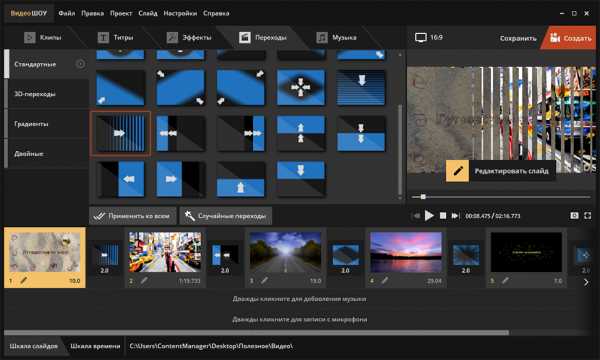
Настройте переходы
Чтобы части видео красиво сменяли друг друга, необходимо добавить плавные переходы. Мозаика или градиент, скручивающийся свиток или «жалюзи» – выбирайте и добавляйте на монтажный стол.
6
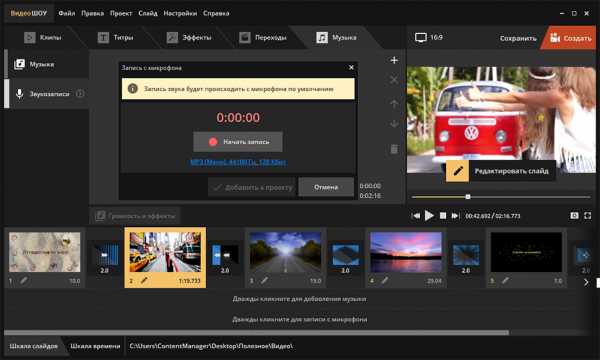
Работа со звуком
Наложите музыку или голос на видео. Наговорить нужный текст можно прямо в программе ВидеоШОУ, нажав «Записать с микрофона». Расскажите о путешествии, одновременно демонстрируя заснятые пейзажи.
7
Итак, вы узнали, где редактируют видео видеоблогеры и какой программой удобней всего воспользоваться начинающим. ВидеоШОУ предлагает достаточно инструментов даже для продвинутых пользователей, поэтому расставаться с ней не придётся. Монтаж видео для YouTube станет не менее приятным творческим процессом, чем придумывание идей и съёмка материала. Создавайте отличные видео, которые будут каждый день радовать ваших подписчиков!
videoshow.ru
Сервис программы для ютуберов: на компьютере, смартфоне
Сервис Ютуб, при всем обилии инструментов для обработки видео, не предоставляет ютуберу достаточного функционала. Как на ПК, так и на устройства Андроид почти всегда требуется установить дополнительный софт, если вы хотите загружать не сырые видео, а качественные обработанные клипы.

Программы для Ютуба на компьютере
Вести трансляцию или делать запись и постобработку, используя компьютер, иногда проще, чем с планшета или телефона. Рассмотрим список инструментов, которые могут потребоваться:
- Приложение для ведения трансляций, так называемый броадкастер. Здесь вариантов всего два – OBS Studio (бесплатная) или Split (платная).
- Видеограббер. Если вы собираетесь записывать не только себя, но и происходящее на экране. Из наиболее достойных вариантов стоит отметить Bandicam, oCAM или WM Recorder. Необходима также блогеру, который записывает себя на веб-камеру.
- Видеоредактор – для монтажа роликов, наложения эффектов, добавления графики и т.д. Среди самых популярных приложений стоит отметить Adobe After Effects CC, Sony Vegas и VSDC Free Video Editor.
- Аудиоредактор – софт для записи и нормализации качества звука. Это такие программы как Adobe Audition, Audacity и АудиоМастер.
- Графический редактор для создания красочных превью к роликам и редактирования изображений, которые вы собираетесь вставить в ролик. Среди самых популярных стоит отметить Adobe Photoshop, Paint.net и Gravit Designer. Также можно воспользоваться бесплатным инструментом онлайн по ссылке: https://online-fotoshop.ru/.
- Текстовый редактор – программа, с помощью которой можно написать сценарий для будущего ролика. К наиболее известным относятся Microsoft Word, Open Office Writer, Notepad++ и бесплатный Блокнот, который есть в базовом пакете программ Windows.
Этих программ достаточно, чтобы создавать качественные ролики, которые не стыдно выложить на всеобщий обзор.

Программы для Ютуба на Андроид
Для тех, кто собирается делать видео на планшете или смартфоне, необходимый пак инструментов не отличается, только приложения уже другие. Из наиболее удобных стоит отметить:
- Текстовый редактор. Например, Evernote, который удобен тем, что синхронизирует записи между экземплярами, установленными на вашем гаджете и компьютере.
- Броадкастер. Такие программы как Periscope, Meerkat и Stre.am.
- Видеограббер. One Shot Screen Recorder, Telecine или Mobizen.
- Видеоредактор. Power Director, KineMaster или VideoShow Pro.
- Графический редактор. Snaptastic, PicShop, Fresco Paint или Pixellab
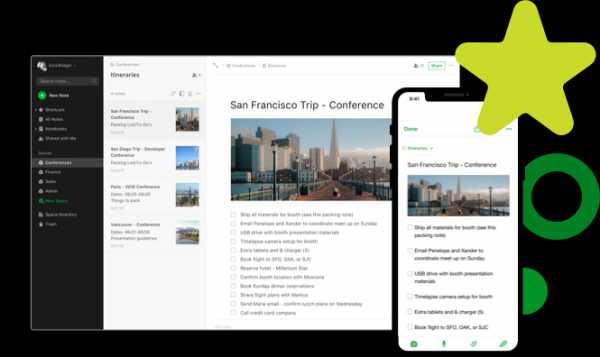
Приложения для начинающих пользователей Ютуба
Кроме инструментов Google, которые помогут собрать детальную статистику по каналу (количество и продолжительность просмотров и лайков, разделение подписчиков по регионам и возрастным группам, удержание аудитории и многое другое), можно использовать некоторые дополнительные инструменты для анализа запросов публики. Они помогут не только при работе с Ютуб, но и такими сервисами, как Plclip, Rok Year, Temu, Vor Lat Stream, Viuly, Rutube, Twitch и другими популярными видеохостингами. К таковым можно отнести:
- Key Collector – программа для сбора и анализов ключевых запросов;
- VidIQ Vision – сервис для детальной аналитики каналов конкурентов. Чтобы воспользоваться им, достаточно скачивания небольшого плагина для браузера.
- TubeBuddy – программа, которая не только анализирует каждый ролик, но и дает рекомендации по улучшению и оптимизации канала для его успешного продвижения.
Конечно же, без этих инструментов можно обойтись. Но целесообразно не «тыкать» наугад, пытаясь привлечь первые несколько тысяч подписчиков, а уже со старта серьезно подойти к раскрутке.
howyoutube.ru
Программы для монтажа видео и какую лучше выбрать новичку
Привет, ребята. На связи Василий Блинов и этой статье мы с вами поговорим про программы для монтажа видео. Тем, кто ещё ни разу в жизни не работал с видеоредакторами и не пробовал монтировать видеоролики, эта статья может показаться немного сложной, но полезной. Я постараюсь, как обычно, объяснить простыми словами.
Понимаю, что у всех разные задачи, кому-то нужно профессионально научиться работать с программами видеомонтажа, чтобы делать видео для Ютуба и зарабатывать на этом, а кому-то нужно просто смонтировать короткий ролик из фотографий другу на день рождения.
Поэтому сегодня мы разберём все виды таких программ для монтажа и обработки видео, посмотрим какие из них лучшие и с чего начать начинающему видеомонтажёру. Узнаем какие есть бесплатные программы и где их скачать. Также затронем приложения для мобильных устройств, мало ли, кто захочет научиться монтировать прямо с телефона.
Какой программой пользуюсь я и почему?
Небольшая предыстория, как выбирал программу. Когда я только пришёл в интернет зарабатывать деньги, мне нужна была простая программа для съёмки видеоуроков и мелкого монтажа (обрезка лишнего). Уроки я делал чисто для себя и своих клиентов.
Тут мне пришла на помощь по совету друга Camtasia Studio и Camtasia Recorder. В целом, довольно хороший инструмент, с которым я работал первое время. Потом я решил сменить программу для записи видео с экрана.
Причина была в более расширенных функциях и возможностях. Тут же я подумал, что нужно сразу учиться работать в более профессиональном видеоредакторе. Зачем терять время на перебор лёгких простых программ. По опросам друзей, занимающихся видеомонтажом, были выявлены ТОП-3 по популярности программы на компьютер с системой Windows:
- Premiere Pro
- Vegas Pro
- Edius Pro
Почему-то выбор пал сразу же на Вегас, но, начав с ним работать, выявился ряд проблем. То не поддерживает формат видеофайлов, в котором я записываю, то нужно ставить ряд каких-то дополнительных кодеков, то идёт рассинхрон звука, необходимо конвертировать в другой формат, а при конвертации теряется качество. В общем, через неделю я перешёл на софт всем известной компании Adobe, на их программу для монтажа Premiere Pro.

На данный момент она удовлетворяет всем моим потребностям, давно привык с ней работать, единственное — компьютер нужен чуть помощнее.
Если вы новичок, но настроены работать с обработкой видео постоянно, то я советую выбирать сразу профессиональную программу, учиться и привыкать к ней. Принцип работы у всех программ практически одинаковый, интерфейс и функции, можно сказать, похожи.
Работать в них, с безграничной информацией в интернете, я считаю, сможет научиться любой. Самый лучший способ обучаться — это искать решение при возникновении проблемы. Что это значит?
Берёте и сразу начинаете монтировать, а если что-то не получается обращаетесь к Яндексу или Гуглу со своей проблемой. Главное — правильно вопрос в поиске задать. Я так и учился, находил ответы на все вопросы, и не нужно сидеть, изучая пошаговые курсы с кучей лишней информации, прежде, чем начинать монтировать.
Только с постепенной практикой будет рост и эффекты различные узнаете как делать, и монтаж станет более интересным.
Соответственно, все хорошие программы не бесплатные. Понимаю, что большинству, особенно только начинающим, заплатить за них будет трудновато и бессмысленно, так как вы не уверены в том, будете ли вы заниматься дальше этим или нет.
Не советую, конечно, искать крякнутые версии программ и скачивать их через какой-нибудь торрент. Но, мне кажется, все так делали поначалу, потом уже, когда пользуешься постоянно, покупаешь.
Дальше я перечислю список существующих программ для монтажа, которые вы можете использовать.
Лучшие программы для монтажа видео
Рейтинг составлен из личного опыта, благодаря опросу специалистов по монтажу и авторов различных проектов. Можете написать в комментариях, чем вы пользуетесь и почему.
Adobe Premiere Pro
Adobe Premiere Pro — одна из лидеров среди программ для монтажа и редактированию видео в мире. С её помощью вы сможете делать монтаж любой сложности, добавлять различные эффекты, анимацию, музыку, текст и многое другое. Поддерживает все форматы видео и работает с самыми новейшими XDCAM, XDCAM EX, P2, AVCHD и RED. Позволяет выводить готовое видео в любом формате, включая Blu-Ray, SWF и прочие.
Интерфейс: Русский.
Пробный период: 30 дней.
Vegas Pro
Vegas Pro — видеоредактор, который также широко используется среди авторов и создателей различных короткометражных видео и фильмов. До марта 2016 года разрабатывалась известным брендом SONY, теперь часть продуктов приобрела компания MAGIX, которая имеет и занимается разработкой своей линейки видеоредакторов.
Интерфейс: Русский.
Пробный период: 30 дней.
Edius Pro
Edius Pro — профессиональная программа для монтажа, быстрая скорость обработки и рендеринга роликов. Поддерживает все известные форматы видеофайлов, которые можно склеивать в программе между собой. Часто используется среди создателей музыкальных клипов, сериалов, телепередач и коротких фильмов. Способна монтировать видео в 4k, 3D и HD.
Интерфейс: Английский.
Пробный период: 30 дней.
Для MacBook (OS X)
Final Cut Pro X
Final Cut Pro X — крутой видеоредактор для операционной системы OS X от Apple. Работает только под управлением этой ОС. Очень удобен и прост в использовании, интуитивно понятный интерфейс. В сочетании с мощными компьютерами работает невероятно быстро. Большинство владельцев техники Apple предпочитают пользоваться данной программой.
Интерфейс: Русский язык.
Пробный период: 30 дней.
Хорошие программы для монтажа
Movavi Video Editor
Movavi Video Editor — очень хорошая программа для монтажа, претендует на попадание в ТОП. Работает на Microsoft Windows XP/Vista/ 7/8/10, отдельная линейка для Mac. Поддерживает любые популярные форматы: AVI, MOV, MP4, MP3, WMA и многие другие. Позволяет делать оцифровку с видеокассет и ТВ-тюнеров. Содержит различные эффекты и фильтры.
Интерфейс: Русский.
Пробный период: 30 дней.
Avid Media Composer
Avid Media Composer — ещё одна профессиональная программа для монтажа, с помощью которой монтируются известные фильмы в области фантастики, такие как «Трансформеры», «Железный человек», «Возвращение Супермена», «Аватар». Огромное количество спецэффектов и инструментов для их создания. Для домашнего использования и простого редактирования лучше взять что-то попроще.
Интерфейс: Английский.
Пробный период: 30 дней.
ВидеоМонтаж
ВидеоМонтаж — лёгкая и удобная программа для быстрого монтирования видео. Имеет простой примитивный интерфейс. Нет никаких профессиональных функций, весь монтаж происходит в 5 шагов: загрузка видеофайлов, точечная обработка кадров, наложение переходов и эффектов, добавление звуковой дорожки и вывод готового ролика.
Интерфейс: Русский.
Пробный период: 10 дней с ограничением функций.
Pinnacle Studio
Pinnacle Studio — профессиональный редактор видео, который имеет в своём арсенале большое количество эффектов. Прост и удобен в использовании, функционал не хуже других, интуитивен в управлении. Более 2 тысяч переходов и эффектов для видео и аудио. Поддержка всех популярных форматов.
Интерфейс: Русский.
Пробный период: 30 дней.
Corel VideoStudio Pro
Corel VideoStudio Pro — отличный редактор от компании Corel, которая занимается разработкой различного софта. Захватывайте, редактируйте, создавайте материал HD-качества или сразу публикуйте его на YouTube, Vimeo или в Facebook. Для новичков интерфейс покажется сложноватым, но здесь предусмотрен бесплатный доступ к обучающим урокам на 6 недель.
Интерфейс: Русский.
Пробный период: 30 дней.
Camtasia Studio
Camtasia Studio — простейший инструмент для записи и редактирования видеоуроков. Разобраться в нём не составит особого труда. Работает практически со всеми форматами. Записывайте, обрезайте, накладывайте переходы, музыку, заставки и многое другое.
Интерфейс: Русский.
Пробный период: 30 дней.
Magix Video
Magix Video — как было написано выше, компания Magix выкупила у SONY программу Vegas, но она также имеет свою линейку программ для обработки видео. Простой и неплохой видеоредактор Magix часто используется для улучшения качества записи, устранения мерцания и т. д.Интерфейс: Русский.
Пробный период: 30 дней.
Бесплатные видеоредакторы
Бесплатные программы для монтажа видео имеют мало функций и многие из них уже не поддерживаются разработчиками.
VideoPad Video Editor
VideoPad Video Editor — бесплатная программа, но имеет достаточно много функций для монтажа. Поддерживает все популярные форматы, имеет базу переходов и классных эффектов. Интерфейс довольно прост и удобен для новичка. Быстрая загрузка готового видео прямо на YouTube.Интерфейс: Английский.
Киностудия Windows Movie Maker
Киностудия Windows Movie Maker — стандартное приложение от Майкрософт, которое поддерживалось до Виндовс 8, далее перестали обновлять, но его можно скачать бесплатно на официальном сайте и установить. Очень простая, проверенная временем программка, разобраться как делать в ней монтаж, сможет каждый. Помню ещё в школе на Windows XP монтировал в ней ролики.Интерфейс: Русский.
Avidemux
Avidemux — ещё одна из ТОП бесплатных программ для создания видеороликов из записанных видео. Отлично справляется с обрезкой, разбивкой, масштабированием, добавлением переходов, эффектов, фильтров, музыки. Поддерживает большинство популярных форматов ввода и вывода. Обеспечивает пользователям довольно быструю работу.Интерфейс: Английский.
Womble Mpeg Video Wizard
Womble Mpeg Video Wizard — среднего уровня программка, рассчитанная больше для новичков. Простой интерфейс и обычные функции. Работает не только с форматами MPEG, но также AVI, WMV, MP4, VOB. Доступны функции по настройке резкости, контрастности и нормализации звука.Интерфейс: Английский.
Lightworks
Lightworks — простой редактор для нелинейного монтажа. Предоставляет много возможностей, которые в большинстве других бесплатных приложений недоступны. Обеспечивает качественную обработку и оптимизацию видео. Накладывается цифровая подпись при бесплатном использовании программы.Интерфейс: Английский.
VSDC Free Video Editor
VSDC Free Video Editor — данный видеоредактор позволяет делать захват с рабочего стола, записывать голос, производить монтаж видеофайлов и аудио. Имеет возможность выводить видео в разрешении HD и UHD. Содержит большое количество встроенных фильтров и переходов.Интерфейс: Русский.
VirtualDub
VirtualDub — бесплатная программа со стандартным функционалом, позволяющим запросто нарезать, обрезать загруженный видеофайл, добавить аудиодорожку, титры, изображения. Полностью портативная прога, не требует установки, легко копируется и переносится на другое устройство.Интерфейс: Русский.
ZS4 video editor
ZS4 video editor — хорошая бесплатная программа для монтажа видео. В ней вы можете сделать видео из фото, изображений, видео и аудиофайлов. Доступны различные инструменты для улучшения качества имеющихся записей. Поддерживает популярные форматы и имеется возможность конвертации видео из одного формата в другой.Интерфейс: Английский.
Сервисы для монтажа видео онлайн
- Life2Film
- Стандартный видеоредактор YouTube
- Online Video-Cutter
- Magisto
- Cool Editor
- Stupeflix
Приложения монтажа видео для Android
- Androvid
- Magisto
- FXguru
- FilmoraGo
- VivaVideo Pro
- PowerDirector
- WeVideo
- KineMaster
Приложения для iPhone (iOS)
Заключение
В данной статье я перечислил все самые лучшие программы и приложения, которые вам могут понадобиться для монтажа и обработки видео. Я рекомендую, если вы настроены заниматься созданием видеоконтента постоянно, выбирать сразу профессиональную программу.
Чуть позже мы постараемся записать для вас базовые уроки по самым популярным программам: как создавать и настраивать проект, основные функции монтажа, настройка рендеринга и т. д.
Если у вас остались какие-то вопросы, или вы не можете определиться, что выбрать, то пишите в комментариях. На сегодня всё, желаю всем успехов и удачи.
iklife.ru
Программы и инструменты для работы с YouTube каналом и видео
Для одних YouTube — это ежедневно посещаемый развлекательный сайт, для других — площадка с обучающими видеороликами, а для кого-то — хобби, которое приносит доход. Но даже если ты не профессионально работаешь с YouTube и не получаешь высокий доход, с помощью описанных ниже программ ты сможешь анализировать конкурентов, выделять для себя лучшие рабочие фишки и набираться опыта.
VidIQ
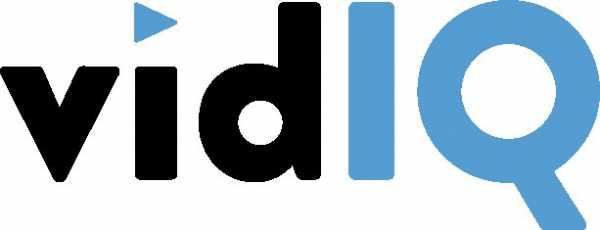
VidIQ Vision — это мощный инструмент, который позволяет анализировать видео конкурентов, получать из них подробную статистику по метаданным в компактном виде. Используя полученную информацию, ты оптимизируешь свои видео таким образом, чтобы они отображались на первой странице поиска YouTube, попадали в блок “похожие видео” и в результате получали большее количество просмотров и приносили больше дохода.
Чтобы использовать расширение VidIQ, пользователь должен зарегистрироваться. У расширения есть бесплатная версия, но она ограничена по функционалу.
- Что можно делать с помощью VidIQ?
VidIQ Vision показывает в одной таблице Video Scorecard количество просмотров в час, общее количество просмотров, показатель вовлечения зрителей. Также количество подписчиков, которые привлечены конкретным видео, процентное удержание аудитории и среднее время просмотра. Есть еще цифры, которые показывают количество денег, заработанное с помощью этого видео. Не смотря на то, что у этого показателя большая погрешность, у него также есть важное преимущество: один аккаунт с платным тарифом можно использовать на нескольких аккаунтах, а у TubeBuddy — 1 аккаунт привязан только к одному каналу.
Есть еще познавательный блок, где отображается общая информация о канале:
- примерный месячный доход канала
- общее количество просмотров на канале
- среднее количество просмотров в день на канале
- количество просмотров за последние 30 дней на канале
- количество подписчиков
- среднее количество новых подписчиков в день
- количество новых подписчиков за последние 30 дней
Разбираться и правильно интерпретировать все эти цифры мы учим также на курсе Basic.
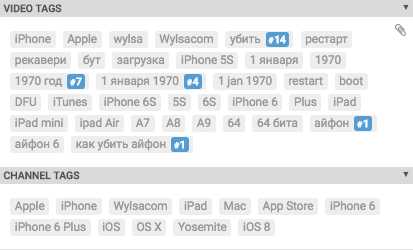
TubeBuddy
Это гигант функциональности. TubeBuddy устанавливается в виде расширения для браузера. Чтобы начать работу с TubeBuddy, нужно связать свой канал с расширением. Другими словами, предоставить ему доступ к своему каналу. Для этого, после установки приложения, нужно зайти на свой канал, нажать на “re-link your channel” вверху страницы и пройти простую процедуру привязки.
Приложение позволяет встраивать видео на внешние ресурсы с полностью настраиваемой функциональностью.

Все, кто использует канал со своим сайтом в связке, сможет найти в этой фиче массу полезных настроек. Это и автоматическое воспроизведение видео, и автоповтор, и возможность скрыть панель управления, скрыть рекомендуемые видео в конце и др.
Отдельного внимания заслуживает функциональность, позволяющая массово работать с видео. Массовая простановка подсказок (cards), массовая публикация на Facebook, полный бэкап всех метаданных. Расширение позволяет сохранять подсказки в виде шаблонов и потом их применять к новым видео, не теряя времени на создание одних и тех же подсказок — очень удобно!
С помощью TubeBuddy можно массово проставлять/заменять обложки к видео. И самое интересное — это возможность находить/заменять/добавлять текст в заголовке и описании.
Кто сталкивался с потребностью массово проводить подобные операции на своем канале, теперь сможет это сделать буквально в 2 клика. Самый распространенный пример — это когда у тебя было выпущено уже 100 видео, но в них нет оптимизированного блока описания для видео. Либо когда почти в каждом видео нужно разместить в описании ссылку рекламодателя или спонсора.
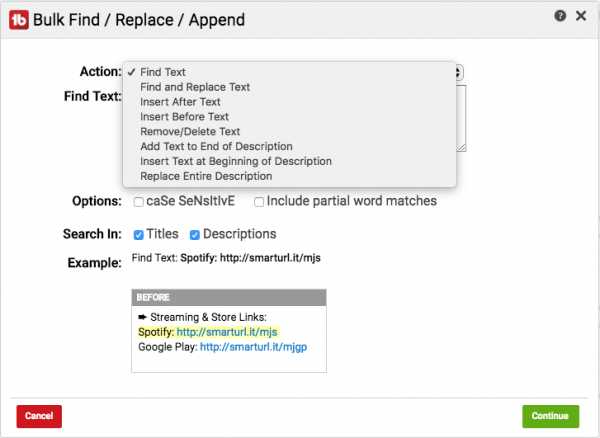
С помощью TubeBuddy можно проделать следующее:
- найти текст
- найти и заменить текст
- вставить текст/ссылку после текста
- вставить текст/ссылку перед текстом
- удалить текст
- добавить текст в конец описания
- вставить текст в начало описания
- заменить все описание
В виде таблицы выводятся следующие данные:
- доход от видео
- рейтинг взаимодействия
- рейтинг удовлетворенности
- количество Facebook-шеров
- количество постов на Reddit
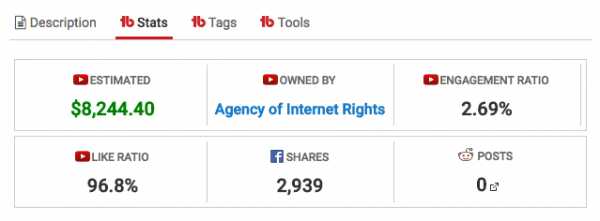
И, конечно же, теги видео. TubeBuddy не только позволяет видеть эти теги, но и предоставляет возможность удобно скопировать их с помощью кнопки “Copy Tags”.
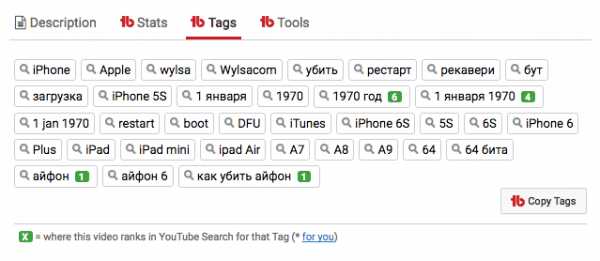
Зеленые цифры после тегов показывают позицию этого видео по данному ключевому запросу с учетом персонализации.
Отдельного внимания заслуживает статистика по каналу, которая доступна на вкладке “Channelytics” после вкладки “О канале”.
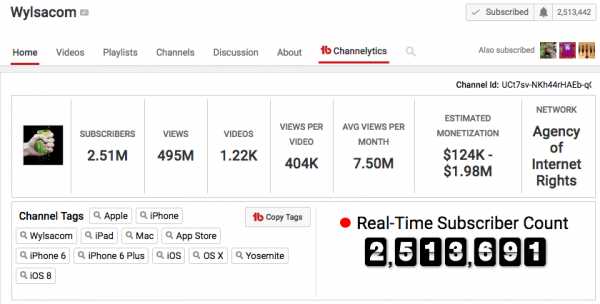
Тут можно увидеть:
- количество подписчиков
- количество просмотров
- количество видео
- среднее количество просмотров в месяц
- доход канала (стоит учитывать большую погрешность)
- теги канала, которые можно удобно скопировать
- счетчик подписчиков канала в реальном времени
И на этой же вкладке, немного ниже, можно сравнить свой канал (тот, к которому ты дал доступ TubeBuddy) с анализируемым каналом. Сравнивать можно по количеству подписчиков, количеству просмотров и количеству видео в разрезе 30 дней или всего времени. Сравнение выводится как в виде значений, так и в виде графика.
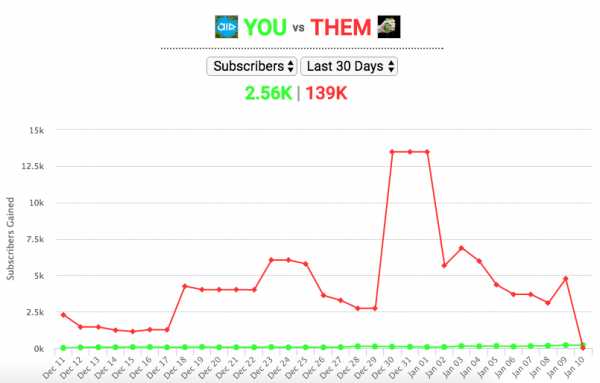
Clever от F.ua
Следующий аддон для браузера не такой многофункциональный, как предыдущие. Но может составить им конкуренцию в отдельных моментах. В режиме просмотра видео Clever позволяет просматривать и копировать теги.
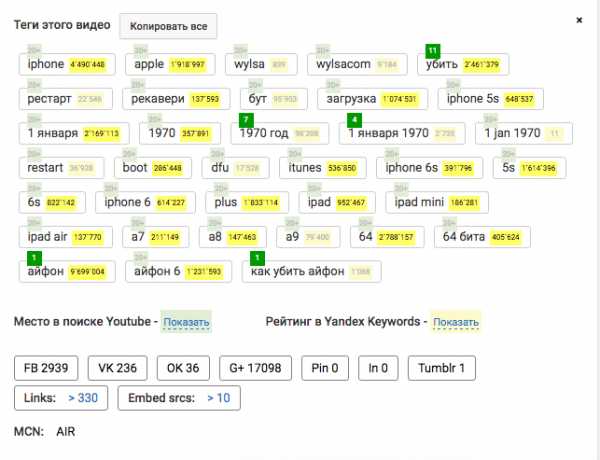
Возможно, все выглядит не так красиво, как в предыдущих расширениях, но тут много полезной информации. Значение над тегом показывает позицию видео по этому ключевому запросу. Значение после тега показывает частоту ключевого запроса по Яндекс.Вордстат. По умолчанию эти значения не выводятся. Для того, чтобы их показать, нужно нажать на “Показать” в области “Место в поиске YouTube” и “Рейтинг в Yandex Keywords”. Возможно, нужно будет пару раз ввести капчу. Также “Links” и “Embed secs” отображают, соответственно, количество внешних ссылок и количество внешних источников (доменов), которые ссылаются на это видео.
В режиме редактирования видео Clever может занять стабильное место в твоем арсенале. Например, очень удобная штука — автоматизированное добавление тайм-кода в описание. Если у тебя длинные видео и нужно делать тайм-коды, Clever — это топ! Просто останови видео на нужном моменте и двойным щелчком мыши нажми на строке в описании — у тебя вставится тайм-код. Далее добавляем текст-описание тайм-кода и готово! Видео можно и не останавливать, а просто работать в описании. Тайм-код будет создаваться по тому времени, когда было произведено двойное нажатие. И каждый новый тайм-код автоматически создается на новой строке.
Также есть возможность сбора семантического ядра прямо в окне редактирования. Это очень удобно, так как не нужно ничего искать и потом копировать — вся работа в одном окне.
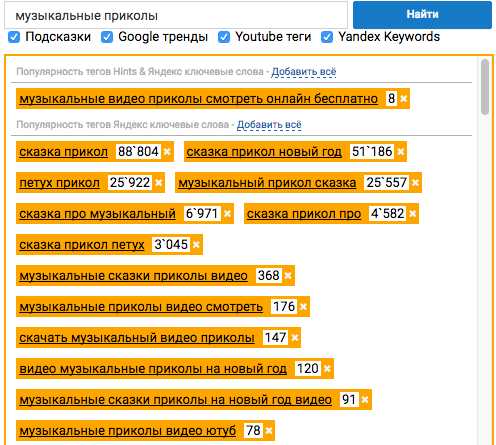
Clever поддерживает поиск ключевых слов по подсказкам, Google-трендам, YouTube-тегам и Yandex.Wordstat. При нажатии на ключевой запрос он добавляется в виде отдельного тега.
Есть еще одна интересная штука в виде генератора хештегов, которая позволяет быстро перевести твои теги в хештеги в описании. Так же, как и в TubeBuddy, Clever позволяет создавать шаблоны из подсказок и потом их использовать, чтобы экономить время. Весь интерфейс на русском языке и интуитивно понятен. Поэтому у тебя не возникнет трудностей, ты быстро освоишь это полезное расширение.
Нет смысла использовать все эти инструменты одновременно, так как многие их функции перекликаются. Рекомендуем в тестовом режиме попробовать каждый из них и выбрать для себя самый подходящий, начать с бесплатных версий, а позже, если понадобится, приобрести лицензию.
 Записывайся на курс Basic Стартуй на YouTube профессионально!
Записывайся на курс Basic Стартуй на YouTube профессионально!academy.air.io
список программ для монтажа и редактирования
Обработка видео для YouTube – сложный и кропотливый процесс. Без специальных программ тут не обойтись, но как выбрать оптимальный путь? За хороший софт люди платят, но известны продукты, распространяющиеся совершенно бесплатно. Мы расскажем о лучших редакторах и научим вас работать прямо с телефона. После прочтения статьи вы сможете создавать приличные ролики для заработка на Ютубе. Приступим.

Какие программы используют для монтажа известные люди
Задумавшись над вопросом с чего начинать в сфере монтажа, вы невольно обращаете взгляд в сторону топовых блогеров. Известно, что большинство звезд Ютуба пользуются “Вегас Про”, но случаются и исключения из общего правила. Так, летсплейщик EeOneGuy отдает предпочтение программам Bandicam и Fraps, захватывающим видео непосредственно с монитора ноутбука. А вот видеомонтаж Ивангай производит в “Adobe Premiere Pro CS6”.

Вторая “глыба” русского Ютуба – Кейт Клэпп. Блогерша использует для монтажа роликов видеоредактор “Final Cut Pro”, выпускаемый исключительно под Mac OS. Если на вашем ноутбуке стоит Windows, пользоваться этим софтом вы не сможете. Другие знаменитости называют в числе приоритетных приложений:
- Vegas Pro;
- Premiere Pro;
- Edius Pro.
Что необходимо для обработки видео
Для качественной обработки материала вам потребуется приличный редактор – специальная программа, в которой монтируются ролики для Ютуба. Кто-то хочет осуществлять монтаж видео для YouTube бесплатно, кому-то требуется серьезный инструментарий. Популярный Vegas Pro поддерживает не все форматы, поэтому блогеры-новички со временем переключаются на Premiere Pro.

Опытные ютуберы советуют сразу осваивать профессиональные приложения, чтобы потом не переучиваться и не терять драгоценное время. Функциональные возможности, интерфейс и механизмы работы у таких приложений мало отличаются. Разница – в поддерживаемых форматах и дополнительных опциях.
Профессиональная обработка
Если вас тянет к профессиональному видеомонтажу, настройтесь на приобретение дорогого оборудования и лицензионного софта. Создание качественных видео – долгий и утомительный процесс. Если же вы скачали программу на английском языке, обучение обрастает дополнительными сложностями. Определить профессиональный редактор можно по слову “Pro” в названии. Скачивайте этот продукт – и начинайте разбираться.
Любительский монтаж
При любительском монтаже видеороликов на первый план выходят бесплатные решения с простым интерфейсом. Некоторые из предложенных вариантов имеют платные версии с расширенными возможностями. Вот перечень наиболее востребованных приложений такого рода:
- Lightworks.
- Shotcut.
- Corel VideoStudio.
- VEGAS Movie Studio.
- Adobe Premiere Elements.
Программы для редактирования видео
Рейтинги – условная вещь. Прежде чем скачать редактор видео для YouTube, изучите отзывы, испытайте пробные версии. Есть программы, которые обходятся своим владельцам в 25-50 долларов, а такие деньги жалко выбрасывать на ерунду. Мы составили своеобразный топ приложений, хорошо зарекомендовавших себя в среде профессиональных ютуберов. Поехали.

Лучшие программы для обработки видео
Чем лучше продукт, тем больше денег придется за него выложить – это известный закон. Выбирая софт, ориентируйтесь на свои потребности. Чтобы упростить себе жизнь, отдавайте предпочтение бюджетным или бесплатным редакторам. Требуется высокое качество – изучайте таблицу, размещенную ниже. Представленный софт имеет 30-дневные пробные версии, а затем придется покупать лицензию.
| Сравнение лучших редакторов | |||
| Программа | Операционная система | Форматы | Описание |
| Adobe Premiere Pro | Windows, Mac OS | Все форматы | Ролики выводятся в SWF, Blu-Ray и других форматах. Позволяет выполнять операции любой сложности. Добавляет музыку, анимацию, спецэффекты и текст. |
| Vegas Pro | Windows, Mac OS | Почти все | Этим редактором пользуются даже создатели короткометражных фильмов. Обширный функционал. Есть русский интерфейс. |
| Edius Pro | Windows | Все | Главное преимущество обработки видео для YouTube этим приложением – высокая скорость. Монтируются фильмы, телепередачи, клипы и сериалы. Из минусов – английский интерфейс. |
| Final Cut Pro X | OS X | Почти все | Удобное и быстрое приложение для техники Apple с приятным русскоязычным интерфейсом. Если у вас мощный компьютер, время обработки сокращается в разы. |
Хорошие программы
Существуют хорошие программные продукты, уровень которых не сильно отличается от тех, что перечислены выше. Здесь тоже предусмотрены месячные лимиты на бесплатное использование. Вот только лицензионные версии сильно не ударят по вашему кошельку. Вот перечень наиболее популярных решений:
- Movavi Video Editor. Работает под ОС Windows, но есть и версии, совместимые с Mac. Поддерживаются все популярные форматы (MP4, AVI, WMA и др.). Есть фильтры и спецэффекты, а также опция оцифровки с тюнеров и старых видеокассет.
- ВидеоМонтаж. Примитивный интерфейс позволяет быстро осваивать этот редактор новичкам. Весь монтаж укладывается в пять шагов. Минус – десятидневный ознакомительный период.
- Avid Media Composer. Профессиональный редактор, которым пользовались создатели “Аватара” и “Трансформеров”. Инструментов и спецэффектов – море. Сложный интерфейс вызовет у новичка легкую панику (в сочетании с английским языком).
- Pinnacle Studio. Вас приятно удивит, сколько длится обработка видео на YouTubeв этом редакторе. Обширный функционал, удобство и русский интерфейс. В наличии около 2000 спецэффектов и переходов.
Топ бесплатных программ
Далеко не все блогеры ставят перед собой задачу профессионального ведения канала. Некоторые проекты создаются для друзей, родственников или узкого круга единомышленников. Вот перечень софта, рекомендованного в этом случае:

- Windows Movie Maker. Стандартная киностудия, встроенная во все операционные системы от Майкрософт до Windows 8 включительно. В последние годы программа не обновляется, но скачать ее можно совершенно бесплатно.
- Avidemux. С помощью этого продукта режьте и масштабируйте ролики, накладывайте фильтры, музыку и эффекты. Минус – английский интерфейс.
- Lightworks. Качественно монтирует и оптимизирует ролики. Монтаж нелинейный. Если пользуетесь программой бесплатно, в кадре появится цифровая подпись.
- VirtualDub. Функционал стандартный, можно резать файлы, вставлять титры, аудиодорожки и картинки. Важное преимущество – программа копируется, а не устанавливается.
Онлайн видеоредакторы
Если вам требуется быстрая обработка видео для YouTube, воспользуйтесь онлайн-редактором. Преимущество таких сервисов очевидно – вам не придется ничего устанавливать. Функционал не звездный, но простые задачи решаются. Вот самые популярные ресурсы:
- Online Video-Cutter;
- встроенный YouTube-редактор;
- Life2Film;
- Magisto;
- Stupeflix.
Редактирование на телефоне
Самая примитивная технология – монтаж роликов прямо на смартфоне. Не стоит забывать, что наиболее популярны сейчас операционные системы Андроид и iOS. Подбирая программу, изучайте системные требования. Ниже представлены перечни проверенного софта для вашего гаджета.
На Android
Чтобы установить подходящее приложение на Андроид, вам придется действовать через Google Play. Там хватает редакторов, монтирующих ролики непосредственно на вашем телефоне. Вот подходящие варианты:
- Androvid;
- WeVideo;
- Magisto;
- FXguru;
- KineMaster.
На iOS
Для Айфонов разработано гораздо меньше полезных приложений. Самая популярная программа – iMovie, распространяющаяся совершенно бесплатно. Софт помогает вам создавать трейлеры, фильмы и видеоролики, а затем публиковать контент прямо с гаджета на YouTube.
У приложения Splice есть приверженцы, но отдельные категории пользователей боятся английского интерфейса. Вам позволят скачать редактор видео для YouTube и пользоваться им некоторое время, но затем придется платить. Аналогичная ситуация с приложением Magisto.
Подведем итог. Мы постарались охватить лучшие и востребованные знатоками видеоредакторы, но всего не перечислишь. Перебирайте варианты, читайте отзывы и лайфхаки. Осваивайте монтаж и зарабатывайте на видео.
help-youtube.com